Bien que WhatsApp ne dispose pas d’un mot de passe pour se connecter à votre compte, il dispose cependant d’une vérification en deux étapes pour empêcher quiconque d’accéder à votre compte s’il vole votre carte SIM. Voici comment récupérer votre code PIN WhatsApp oublié.
Remarque : Vous devez d’abord configurer la vérification en deux étapes à partir de votre paramètre.
Évidemment, vous devrez récupérer votre code PIN si vous l’oubliez. Mais une autre fois, vous devrez peut-être récupérer votre code PIN lorsque vous changez de téléphone, car WhatsApp vous oblige à saisir votre code PIN de vérification en deux étapes sur votre nouvel appareil une fois que vous avez téléchargé l’application. Vous ne pouvez pas vraiment récupérer le même code PIN que vous avez utilisé, mais vous pouvez revenir dans votre compte en réinitialisant votre code PIN.
Comment récupérer votre code PIN WhatsApp oublié
1. Allez-y et ouvrez WhatsApp et lorsqu’il vous demande votre code PIN, appuyez sur le lien » PIN oublié « .
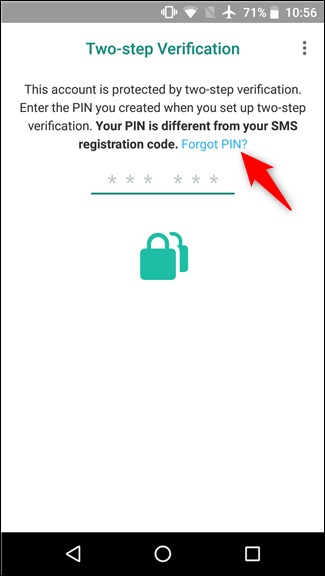
2. Dans la fenêtre contextuelle, appuyez sur l’option « Envoyer un e-mail ». Cela envoie un message à l’adresse e-mail que WhatsApp a enregistrée pour vous, la même que celle que vous avez utilisée pour configurer votre vérification en deux étapes.
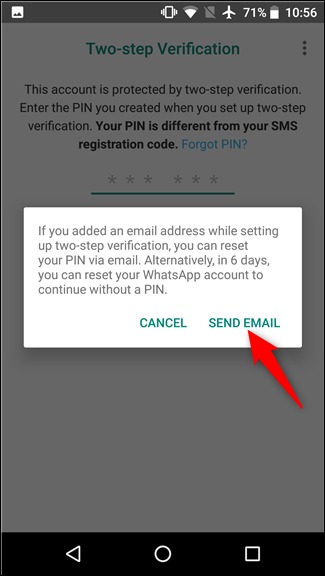
Remarque : si vous choisissez de ne pas saisir d’e-mail lors de la configuration, vous devrez attendre jusqu’à 7 jours avant de pouvoir définir un nouveau code PIN via l’application. Tous les messages que vous auriez reçus pendant cette période peuvent être perdus car les messages datant de plus de 6 à 7 jours sont supprimés. Pour cette raison, si vous n’avez pas configuré d’e-mail pour votre compte, c’est une bonne idée de le faire, surtout si vous configurez une authentification à deux facteurs.
3. Ensuite, appuyez sur le bouton « OK ».
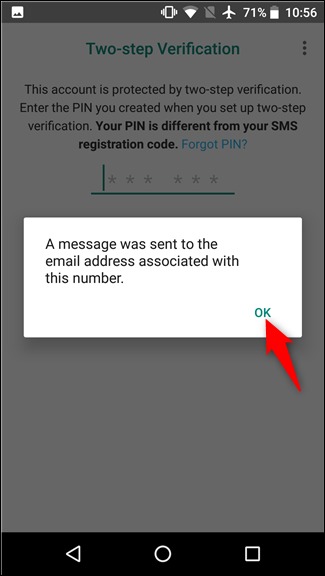
4. Vous devriez bientôt recevoir un e-mail contenant un lien pour désactiver votre vérification en deux étapes. Appuyez sur le lien et vous serez redirigé vers votre compte WhatsApp dans votre navigateur.
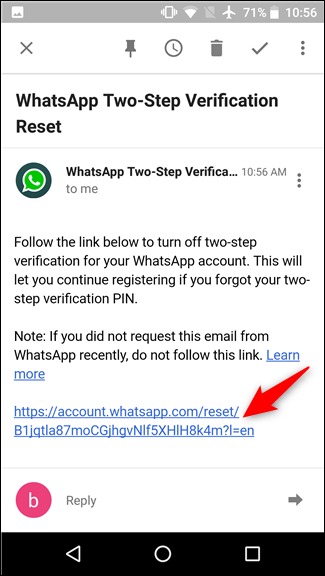
5. Ensuite, vous devrez confirmer que vous souhaitez vraiment désactiver la vérification en deux étapes.
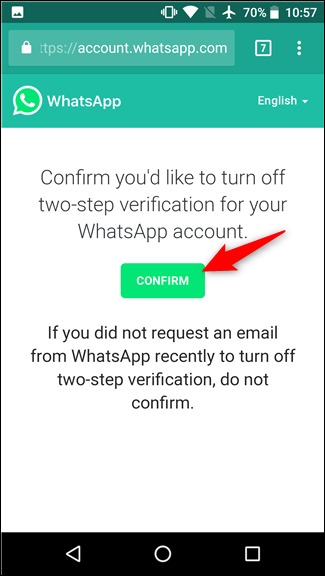
6. C’est tout ce qu’on peut en dire. À partir de là, vous pourrez vous reconnecter à votre application et recommencer à envoyer et recevoir des messages.
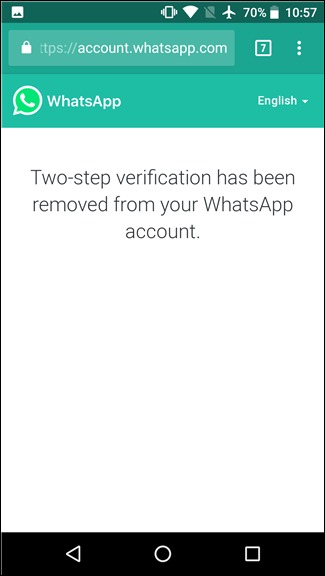
7. Enfin, comme vous avez désactivé la sécurité supplémentaire, n’oubliez pas de configurer à nouveau la vérification en deux étapes, car votre compte n’est pas entièrement sécurisé tant qu’elle n’est pas réactivée.
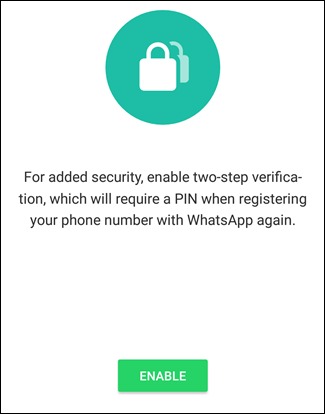
Conclusion
Dans ce guide, vous avez appris comment récupérer votre code PIN WhatsApp oublié. Si vous avez des questions ou des suggestions, faites-le nous savoir dans les commentaires. De plus, consulter également ce guide si vous souhaitez apprendre à personnaliser les notifications Whatsapp sur Android.